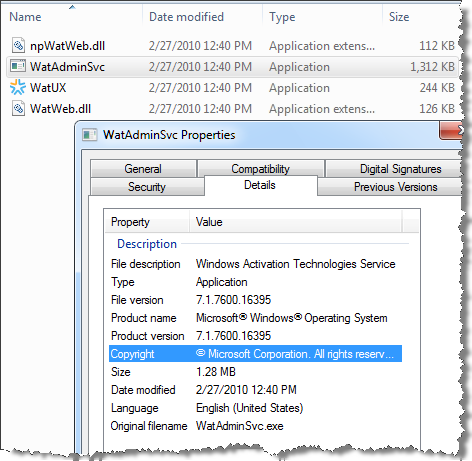Ниже я покажу какие из компонентов стоит отключить, а какие во избежание проблем нужно оставить.
Но даже если вы случайно отключили не тот компонент и система windows 7 перестала корректно работать, то узнайте как это исправить в статье о восстановлении системы windows 7.
Отключение компонентов
Откройте меню пуск, войдите в панель управления, дальше откройте пункт «программы» а теперь «программы и компоненты», в левой стороне открывшегося окна щёлкните по пункту «включение или отключение компонентов».
[adsense1]Дальше откроется окно со списком всех компонентов, откуда вы и сможете их отключать.
- Telnet-сервер — это служба для взаимодействия терминалов, можете отключать, у себя я сделал то же самое;
- Клиент Telnet — тоже стоит отключить, нам он не нужен;
- Компоненты планшетного ПК — Если у вас настольный компьютер, то можете отключать этот компонент.
- Игры — это офисные игры типа: Сапёр, Солитер, Косынка ну и так далее, если вы в них не играете, то можете убирать галочку с этого пункта;
- Платформа Гаджетов ПК — Если вы не пользуетесь гаджетами рабочего стола, то галочку с этого пункта однозначно нужно убрать;
- Подсистема для Unix приложений — этот пункт вообще предназначен для системы Unix, а так как у нас с вами windows, то убираем галочку и здесь;
- Служба Активации windows — Так как об активации Windows я писал в одном из своих выпусков, то это тоже ненужный нам компонент, так что можно спокойно его отключать;
- Службы печати документов — Если у вас есть сканер, принтер или факс, то можете этот пункт оставить, в остальных же случаях отключайте.
После всего этого нажмите кнопку «ОК» и перезагрузите свой компьютер. Хочу дополнить, что все эти компоненты были отключены мной ранее и поверьте, хуже вашему компьютеру от этого не станет, а станет наоборот, даже лучше, так как он будет запускаться намного быстрее чем раньше. Ведь компонентов, загружаемых вместе с системой Windows, стало меньше и компьютеру не приходится так напрягаться во время запуска. Также для еще большего эффекта, можете узнать как отключить ненужные службы, а также как настроить файл подкачки.
P.S. Один из компонентов, который стоит отключить, и который я не упомянул, это Internet Explorer, подробнее о том, как его убрать, вы можете узнать из статьи об отключении интернет эксплорера в виндовс 7.
Пожалуй, это все о чём я сегодня хотел вам рассказать, теперь вы знаете какие компоненты windows 7 стоит отключить. Если вам понравилась статья, лучшей благодарностью для меня будет нажатие одной из кнопок, что находятся чуть ниже. Всем спасибо за внимание и до скорого.
[adsense2]
Windows 7 Home Basic Windows 7 Home Premium Windows 7 Professional Windows 7 Ultimate Еще…Меньше
Если в статье нет ответа на ваш вопрос, нажмите эту кнопку, чтобы опубликовать свой вопрос на форуме сообщества Майкрософт:
ВВЕДЕНИЕ
Доступно обновление для компонентов активации и проверки, входящих в состав технологий активации Windows для системы Windows 7.
Технологии активации Windows позволяют подтвердить, что установленная на компьютере копия Windows 7 является подлинной. Корме того, они помогают обеспечить защиту от рисков, связанных с контрафактным программным обеспечением. Технологии активации Windows в системе Windows 7 включают компоненты активации и проверки, которые предоставляют функции защиты от пиратства.
-
Активация — это технология защиты от пиратства, которая проверяет ключ продукта для копии Windows 7, установленной на компьютере. Ключ продукта представляет собой 25-значный код, который указан на этикетке сертификата подлинности или подтверждения лицензии. Эти этикетки поставляются вместе с подлинными копиями Windows. Подлинный ключ продукта можно использовать только на указанном в лицензии количестве компьютеров.
-
Проверка представляет собой процесс, который осуществляется через Интернет и позволяет убедиться, что установленная на компьютере копия Windows 7 правильно активирована и является подлинной.
Примечание. Корпоративным клиентам, которые используют службу управления ключами (KMS) или ключ многократной активации (MAK) для активации корпоративных лицензий, мы НЕ рекомендуем устанавливать данное обновление на исходный установочный образ или уже подготовленные машины. Данное обновление предназначено для потребительских копий Windows, которые используют РОЗНИЧНУЮ модель активации.
Дополнительная информация
Как получить пакет обновлений
Этот пакет обновлений доступен в Центре обновления Windows и Центре загрузки Майкрософт.
Центр обновления Windows
Обновление можно скачать с веб-сайта Центра обновления Windows:
http://update.microsoft.com
Чтобы получить данное обновление из Центра обновления Windows, вам необходимо включить функцию автоматического обновления на компьютере. Для этого выполните следующие действия:
-
Нажмите кнопку Пуск
, в поле Найти программы и файлы введите запрос Windows Update и нажмите клавишу ВВОД.
-
Нажмите кнопку Изменить параметры.
-
В разделе Важные обновления выберите параметр Устанавливать обновления автоматически (рекомендуется) и нажмите кнопку ОК.
Центр загрузки Майкрософт
119591 Как скачать файлы поддержки Майкрософт через веб-службы
Этот файл был проверен корпорацией Майкрософт на наличие вирусов. Корпорация Майкрософт использует самые последние на момент публикации файла версии антивирусного программного обеспечения. Файл хранится на защищенных серверах, что предотвращает его несанкционированное изменение.
Примечание. Установка этого обновления не повлияет на функциональность операционной системы.
Дополнительные сведения об этом обновлении
Это обновление технологий активации Windows помогает находить ошибки при проверке и активацию эксплойтов. Кроме того, оно обнаруживает любые попытки изменения важных системных файлов Windows 7. Помните, что некоторые контрафактные копии Windows содержат вредоносные программы.
При установке этого обновления оно проверяет установленную на компьютере копию Windows. Однако эта проверка не влияет на работу Windows. Если не найдено никаких ошибок проверки, средств эксплуатации уязвимостей активации и изменений файлов, процесс обновления завершается незаметно без вывода каких-либо сообщений.
Измененные файлы
Если обновление обнаруживает измененный файл, оно попытается восстановить его. Для этого может потребоваться перезагрузка системы. Если обновлению не удается восстановить измененные файлы, выполняется переход на веб-страницу с дополнительными сведениями.
Ошибки проверки и средства эксплуатации уязвимостей активации
Ошибки проверки и средства эксплуатации уязвимостей активации пытаются обойти процесс активации Windows и иногда содержатся в контрафактных копиях Windows. При обнаружении ошибки проверки или средства эксплуатации уязвимостей активации выполняется переход на веб-страницу с дополнительными сведениями для устранения проблем. После устранения ошибок проверки и удаления средств эксплуатации уязвимостей активации может появиться запрос на ввод действительного ключа продукта для активации установленной на компьютере копии Windows 7. Если вы решите не устранять ошибки проверки или не удалять средства эксплуатации уязвимостей активации, будет периодически выводиться сообщение о том, что установленная на компьютере копия системы Windows 7 не является подлинной. Кроме того, Windows будет предоставлять ссылку на дополнительную справочную информацию в Интернете.
Нужна дополнительная помощь?
Microsoft недавно выпустила новое обновление под названием Windows 7 Activation Technologies (KB971033), которое призвано устранить уязвимости в технологии активации Windows 7, которые эксплуатируются более чем в 70 известных утилитах активации, кряках и эксплоитах для Windows 7.
В том случае, если пользователь Windows 7 использует поддельную или пиратскую версию этой ОС, при загрузке и установке через Windows Update обновления KB971033, с его ОС начнут происходить всякие неприятности, как то: периодическая перезагрузка системы (раз в час), черный фон рабочего стола, а также начнут появляться постоянные напоминания о том, что он использует нелицензионную копию Windows.
Лучшей выходом для пользователей нелицинзионных или крякнутых версий Windows 7является рекомендация не устанавливать обновление KB970133, которое называется WATu (WAT update). Для тех же пользователей, который не повезло, и в их систему было установлено обновление KB970133, я предложу краткое руководство по его удалению , ведь KB970133 это совсем не обязательный патч :).
1. Перейдите Control Panel -> Programs -> Programs and Features -> Uninstall a program
2. Нажмите на кнопку Installed Updates(Просмотр установленных обновлений) в левой панели.
3. Найдите и выделите обновление Update for Microsoft Windows (KB971033).
4. Нажмите на Uninstall(Удалить).
5. В результате K971033 будет удалено из системы.
Пакет также может быть удален через командную строку с правами администратора :
В x86 (32-битной) системе:
dism /online /remove-package /PackageName:Microsoft-Windows-Security-WindowsActivationTechnologies-Package~31bf3856ad364e35~x86~~7.1.7600.16395
В x64 (64-разрядной версия) системе:
dism /online /remove-package /PackageName:Microsoft-Windows-Security-WindowsActivationTechnologies-Package~31bf3856ad364e35~amd64~~7.1.7600.16395
Стоит отметить, что в том случае, если ваша копия Windows признана пиратской, удаление обновления KB971033 WAT не сделает ее лицензионной. Лучшим способом обхода системы проверки подлинности системы является удаление любого кряка, активатора или загрузчика, а затем сбросить счетчик активаций Винды с помощью процедуры rearm. В том случае, если у вас есть ключ активации Windows 7, введите его в соответствующее окно. Затем выполните повторную проверку лицензионности системы, набрав в командной строке:
%SystemRoot%system32WatWatAdminSvc.exe /run
Проверка обычно занимает около 5 минут, а затем вы должны перезагрузить систему для того, чтобы все последствия WATu исчезли.
Альтернативным методом является восстановление системы до точки восстановления, созданной до установки KB971033. Либо же просто удалите свой кряк или активатор, а затем воспользуйтесь свежим кряком или OEM BIOS loader для Windows 7, а затем проведите повторную проверку системы, как описано выше.
По слухам из Microsoft в Windows 7 SP1 KB971033 будет установлен по умолчанию, и к тому времени обновление WAT KB971033 навряд ли можно будет отдельно удалить из системы. Тем не менее вы можете просто отключить работу WATu, не удаляя его из системы, для чего выполните следующую команду с правами админа:
takeown /f "%windir%System32Wat*" && icacls "%windir%System32Wat*" /deny *S-1-1-0:F
Далее удалите запланированные задания, которые используются для запуска WAT проверки подлинности. WATu использует стандартный Task Shedualer для проверки валидности системы системы, запускаясь первый раз сразу после установки, а потом каждые 90 дней. Отключите задания шедулера следующим образом:
schtasks /change /disable /tn "MicrosoftWindowsWindows Activation TechnologiesValidationTask“ && schtasks /change /disable /tn "MicrosoftWindowsWindows Activation TechnologiesValidationTaskDeadline“
Рекомендую также познакомиться со статьей на winitpro, в которой описано о том, как сделать так, чтобы компьютер не перегружался сам после установки обновлений Windows.
Содержание
- Способы отключения проверки
- Способ 1: Редактирование политики безопасности
- Способ 2: Удаление файлов
На экранах тех компьютеров, которые используют не активированную версию Виндовс 7 или активация слетела после обновления, отображается надпись «Ваша копия Windows не является подлинной» либо аналогичное по смыслу сообщение. Давайте разберемся, как убрать назойливое оповещение с экрана, то есть отключить проверку подлинности.
Читайте также: Отключение проверки цифровой подписи драйверов в Виндовс 7
Способы отключения проверки
Существует два варианта отключения проверки подлинности в Виндовс 7. Какой из них использовать зависит от личных предпочтений пользователя.
Способ 1: Редактирование политики безопасности
Одним из вариантов решения поставленной задачи является редактирование политики безопасности.
- Щелкайте «Пуск» и заходите в «Панель управления».
- Откройте раздел «Система и безопасность».
- Перейдите по надписи «Администрирование».
- Откроется список инструментов, в котором следует найти и выбрать «Локальная политика…».
- Будет открыто редактора политики безопасности. Щелкайте правой кнопкой мыши (ПКМ) по наименованию папки «Политика ограниченного использования…» и из контекстного меню выберите «Создать политику…».
- После этого в правой части окна появится ряд новых объектов. Перейдите в каталог «Дополнительные правила».
- Щелкайте ПКМ по пустому месту в открывшейся директории и выбирайте из контекстного меню вариант «Создать правило для хеша…».
- Открывается окошко создания правила. Щелкайте по кнопке «Обзор…».
- Открывается стандартное окно открытия файла. В нем нужно произвести переход по следующему адресу:
C:WindowsSystem32WatВ открывшейся директории выделите файл под названием «WatAdminSvc.exe» и жмите «Открыть».
- После выполнения указанных действий произойдет возврат в окошко создания правила. В его поле «Сведения о файле» отобразится наименование выбранного объекта. Из выпадающего списка «Уровень безопасности» выберите значение «Запрещено», а затем жмите «Применить» и «OK».
- Созданный объект появится в директории «Дополнительные правила» в «Редакторе политики безопасности». Для создания следующего правила опять щелкайте ПКМ по пустому месту окна и выбирайте «Создать правило для хеша…».
- Снова в открывшемся окне создания правила щелкайте «Обзор…».
- Переходите в ту же папку под названием «Wat» по адресу, который был указан выше. На этот раз выбирайте файл с наименованием «WatUX.exe» и жмите «Открыть».
- Опять при возврате в окно создания правила в соответствующей области отобразится название выбранного файла. Снова из выпадающего списка выбора уровня безопасности выбирайте элемент «Запрещено», а затем жмите «Применить» и «OK».
- Второе правило создано, а это значит, что проверка подлинности ОС будет деактивирована.
Способ 2: Удаление файлов
Поставленную в данной статье задачу можно также решить путем удаления некоторых системных файлов, отвечающих за процедуру проверки. Но перед этим следует временно отключить штатный антивирус, «Брандмауэр Windows», удалить один из апдейтов и деактивировать определенную службу, так как в обратном случае при удалении указанных объектов ОС возможны проблемы.
Урок:
Отключение антивируса
Деактивация «Брандмауэра Windows» в Виндовс 7
- После того как вы деактивировали антивирус и «Брандмауэр Windows», переходите в уже знакомый по предыдущему способу раздел «Система и безопасность» в «Панели управления». На этот раз открывайте раздел «Центр обновления».
- Открывается окошко «Центра обновлений». Щелкайте в его левой части по надписи «Просмотр журнала…».
- В открывшемся окошке для перехода к инструменту удаления апдейтов щелкайте по надписи «Установленные обновления».
- Откроется перечень всех установленных на компьютере апдейтов. В нем необходимо отыскать элемент KB971033. Для того чтобы облегчить поиск, щелкайте по названию колонки «Имя». Это позволит построить все обновления в алфавитном порядке. Поиск производите в группе «Microsoft Windows».
- Отыскав нужный апдейт, выделите его и жмите по надписи «Удалить».
- Откроется диалоговое окно, где необходимо подтвердить удаление обновления, нажав на кнопку «Да».
- После того как будет выполнено удаление апдейта, необходимо произвести отключение службы «Защита ПО». Для этого переместитесь в раздел «Администрирование» в «Панели управления», о котором уже шла речь при рассмотрении Способа 1. Откройте элемент «Службы».
- Запускается «Диспетчер служб». Тут так же, как и при удалении обновлений, можно выстроить элементы списка в алфавитном порядке для удобства поиска нужного объекта, щелкнув по названию столбца «Имя». Найдя наименование «Защита программного обеспечения», выделите его и жмите «Остановить» в левой части окна.
- Будет выполнена остановка службы, отвечающей за защиту ПО.
- Теперь можно переходить непосредственно к удалению файлов. Откройте «Проводник» и перейдите по следующему адресу:
C:WindowsSystem32Если отключено отображение скрытых и системных файлов, то его нужно предварительно включить, а иначе, вы просто не отыщете нужные объекты.
Урок: Включение отображения скрытых объектов на Виндовс 7
- В открывшейся директории отыщите два файла с очень длинным названием. Их наименования начинаются на «7B296FB0». Больше таких объектов не будет, так что не ошибетесь. Щелкните по одному из них ПКМ и выберите «Удалить».
- После того как файл будет удален, проделайте эту же процедуру со вторым объектом.
- Затем возвращайтесь в «Диспетчер служб», выделите объект «Защита программного обеспечения» и жмите «Запустить» в левой части окна.
- Служба будет активирована.
- Далее не забудьте включить ранее деактивированные антивирус и «Брандмауэр Windows».
Урок: Включение «Брандмауэра Windows» в Виндовс 7
Как видим, если у вас слетела активация системы, то существует возможность отключить назойливое сообщение Виндовс путем деактивации проверки подлинности. Это можно сделать через настройку политики безопасности или удалив некоторые системные файлы. При необходимости каждый может выбрать наиболее удобный для себя вариант.
Еще статьи по данной теме:
Помогла ли Вам статья?
Trust, but verify. That was good advice for dealing with the Soviet Union in its heyday, and it’s equally sound policy today when dealing with that other Evil Empire. You know, the one in Redmond?
Last month, Microsoft rolled out an update to its Windows Activation Technologies (WAT) platform in Windows 7. Everything you’ve read about KB971033 so far, including my report last week, has been based on what Microsoft said it was going to do; in my earlier coverage, I gathered information from blog posts, published privacy policies, a Knowledge Base article, and some one-on-one interviews. But can you really believe everything Microsoft tells you about its new Windows Activation Technologies update?
Now that the update has been publicly available for a few weeks, I’ve been able to dig into it and determine exactly what it does. You don’t have to take my word for it, either. You can download the same tools I used and check for yourself. (And don’t miss my post from yesterday, Confessions of a Windows 7 pirate, which takes a similarly detailed look at the pirates’ toolkit for cracking Windows activation.)
I tested on multiple PCs, running both x86 and x64 editions of Windows 7. To observe its activity, I collected traces using two tools:
- Process Monitor is the flagship utility from Sysinternals.com, originally developed by Mark Russinovich and Bryce Cogswell. (The company was purchased in 2006 by Microsoft. The Sysinternals utilities are currently hosted on Microsoft-run servers but are still maintained and regularly updated by Russinovich and Cogswell, both of whom are now Microsoft employees. ) I used the most recent release of Process Monitor, v2.8, to save a trace of all file, registry, and process activity associated with the installation and operation of the WAT Update.
- Wireshark is a free, open-source network protocol analyzer. I used version 1.2.6 with WinPcap version 4.1.1 to capture all network traffic while the WAT Update was running.
I installed the KB971033 update on multiple systems using both the downloaded version and the one delivered through Windows Update. I also uninstalled the update and observed what happened.
From a technical standpoint, I was able to confirm that the WAT update does what Microsoft says it does. I was not able to read the contents of the signed, encrypted packets going across the wire, but I did locate the stored information in the registry and compared it to Microsoft’s published privacy policy.
You can see the full results of my tests on the next three pages. As I said, you don’t have to take my word for it. I encourage you to do this for yourself so you can make your own decision based on your own evidence. If you see something different, let me know in the Talkbacks.
Page 2: What files does it install? What else does it do to your system? I was able to observe exactly which files it installed, and I also recorded changes it made to the registry and in Task Scheduler.
Page 3: What does the Windows Activation tool do when it runs? How does it communicate with Microsoft? I used details from the Process Monitor trace to identify which system licensing files are being checked, and I also confirmed that all communications with Microsoft servers were over secure connections.
Page 4: What information does it exchange? What happens when you uninstall it? I examined the privacy policy for the information exchange (and also verified a crucial certification for it). I also confirmed Microsoft’s claim that the update can be uninstalled.
For details about what the installer does to your system, see the next page.
Page 2: What ‘s changed on your system? —>
<— Previous page
What files does it install?
The KB970133 update creates a new folder called WAT under the WindowsSystem32 folder. It saves four files in this location.
The four files are all labeled with version 7.1.7600.16395:
- WatAdminSvc.exe — Windows Activation Technologies Service
- npWatWeb.dll — Windows Activation Technologies Plugin for Mozilla
- WatWeb.dll — Windows Activation Technologies ActiveX Control
- WatUX.exe — Windows Activation Technologies UX
The installer also adds a digitally signed catalog file to the system and makes some log entries to record its activities.
What else does it do to your system?
On the systems I tested, the KB971033 update adds a new Windows Activation Technologies key and several subkeys to the registry. It uses this location to store result codes and two hashed identifiers, MachineID and GGUID.
The installer also creates a new Windows Activation Technologies folder in Task Scheduler and adds two new entries to it. The first task is configured to run at the next restart and then to reset the task trigger so that it runs again 90 days later. The second task is configured to run a week after the first one. When the first task ran successfully on my test systems, the Next Run Time was set to a date 90 days in the future for the first task, and one week after that new date for the second task. (According to Microsoft, the purpose of the second task is to allow the update to run weekly after it detects and repairs a system whose activation files have been tampered with.)
Although the Windows Activation Technologies Service is installed and configured to run using the Local System account, its startup type is set to Manual. In my tests, it ran only when specifically called upon and exited when it had completed its work.
So what does the Windows Activation tool do when it runs?
Page 3: A close-up look at the WAT tool in action —>
<— Previous page
What does the Windows Activation Tool do when it runs?
According to Microsoft, the WAT utility (which runs as a service using the Local System account) first checks the integrity of licensing files to ensure that they haven’t been tampered with. In my Process Monitor trace, I saw what appeared to be multiple operations where the tool checked the properties of certain files against their signatures in the Windows digital signature catalog folders (catroot and catroot2).
In my testing, the following file names appear on this list of files, along with multi-language user interface files associated with each. The SL prefix indicates code that is part of the Software Licensing subsystem; SPP indicates the Software Protection Platform.
- sppobjs.dll
- sppc.dll
- sppcext.dll
- sppwinob.dll
- slc.dll
- slcext.dll
- sppuinotify.dll
- slui.exe
- sppcomapi.dll
- sppcommdlg.dll
- sppsvc.exe
- spsys.sys
- spldr.sys
If any of these files are missing or tampered with, the system attempts to repair them. I did not see this repair behavior in operation on systems that were properly activated. When I forced the WAT Update to run on a system whose activation files had been tampered with using the latest RemoveWAT (v2.2.5), the utility was able to detect the tampering and flagged the system as non-Genuine. When I followed the online instructions and downloaded the components to try to repair the licensing subsystem, the download and installation appeared successful, but the activation components did not work. I had to use the Restore WAT button from the RemoveWAT tool to fix things properly.
Finally, the tool contacts a secure web site and runs a web service, where it downloads a list of signatures to identify known activation exploits. I was able to observe in the Process Monitor trace that the web service created a file in a secure Temp folder (presumably the template file containing exploit signatures) and then checked for the existence of a number of specific files. I saw checks that appeared to be aimed at specific activation exploits I’ve seen in my research, including those that create modified boot loaders and those that remove the WAT files.
How does the WAT update communicate with Microsoft?
Microsoft says its Web service runs over Secure HTTP. In my case, the web service made secure (HTTPS) connections with na.activation.sls.microsoft.com and with a web service (sl_wga.asmx) at validation.sls.microsoft.com. According to Microsoft, these connections download the latest template files containing signatures for known activation exploits and upload anonymized information used for aggregate reporting and analysis.
In my case, the entire transaction was completed in just under 13 seconds.
How often does it run?
According to the initial settings of the main Scheduled Task created during installation of KB971033, it is set to run at the next startup. After it runs successfully, it sets its Next Run Time to 90 days later.
Interestingly, I was able to adjust the settings of this utility so that it was set to run every 365 days, with the next run time set for one full year away. When I tried to set it for higher values (999 days and 730 days, or two years), the Task Scheduler refused to save my settings and gave me an error message instead.
Page 4: Privacy risks and uninstall details —>
<— Previous page
What information does it exchange?
Because the connections are secure and therefore encrypted, it’s impossible to see exactly what was in the packets that were exchanged. But it appears reasonable to assume that the uploaded information includes what is stored in the Windows Activation TechnologiesAdminObjectStore key in the registry.
According to Microsoft’s privacy policy, no personally identifiable information is exchanged and the IP address of the uploading machine is not associated with the validation upload and is discarded within 24 hours after validation completes. Microsoft’s privacy policy, which was last updated in February 2010, specifically lists the following items of information that are collected as part of the validation activity and may be included in the ID hashes shown in the screenshot above:
- Computer make and model
- Version information for the operating system and software
- Region and language settings
- A unique number assigned to your computer by the tools (Globally Unique Identifier or GUID)
- Product Key (hashed) and Product ID
- BIOS name, revision number, and revision date
- Hard drive volume serial number (hashed)
- Whether the installation was successful if one was performed
- The result of the validation check, including error codes and information about any activation exploits and any related malicious or unauthorized software found or disabled
If the validation check identifies an activation exploit, the following additional information is collected and will be transmitted to Microsoft’s servers
- The activation exploit’s identifier
- The activation exploit’s current state, such as cleaned or quarantined
- Original equipment manufacturer identification
- The activation exploit’s file name and hash of the file, as well as a hash of related software components that may indicate the presence of an activation exploit
- The name and a hash of the contents of the computer’s start-up instructions file (commonly called the boot file) to help [Microsoft] discover activation exploits that modify this file.
The Windows Vista Software Protection Platform received the European Privacy Seal from EuroPriSe in November 2008. EuroPriSe is an independent consortium funded by the European Commission in 2007 and now led by the Independent Centre for Privacy Protection Schleswig-Holstein (Unabhängiges Landeszentrum für Datenschutz, ULD). A Microsoft spokesperson tells me a similar privacy certification process for the Windows 7 Activation Technologies began last summer and should be complete «within the next few weeks.»
Update: Thanks to a commenter for providing this interesting recent overview of the EuroPriSe certification.
What happens when you uninstall the WAT Update?
When I uninstalled the update from the View Installed Updates portion of Control Panel, I observed its operation carefully. The uninstaller removed the WAT subfolder and its files from the WindowsSystem32 folder, thereby removing the Windows Activation Technologies Service. It completely removed the Windows Activation Technologies key and all its subkeys in the registry. It removed the two newly added scheduled tasks, but left behind a now-empty Windows Activation Technologies subfolder in the Task Scheduler library.
Trust, but verify. That was good advice for dealing with the Soviet Union in its heyday, and it’s equally sound policy today when dealing with that other Evil Empire. You know, the one in Redmond?
Last month, Microsoft rolled out an update to its Windows Activation Technologies (WAT) platform in Windows 7. Everything you’ve read about KB971033 so far, including my report last week, has been based on what Microsoft said it was going to do; in my earlier coverage, I gathered information from blog posts, published privacy policies, a Knowledge Base article, and some one-on-one interviews. But can you really believe everything Microsoft tells you about its new Windows Activation Technologies update?
Now that the update has been publicly available for a few weeks, I’ve been able to dig into it and determine exactly what it does. You don’t have to take my word for it, either. You can download the same tools I used and check for yourself. (And don’t miss my post from yesterday, Confessions of a Windows 7 pirate, which takes a similarly detailed look at the pirates’ toolkit for cracking Windows activation.)
I tested on multiple PCs, running both x86 and x64 editions of Windows 7. To observe its activity, I collected traces using two tools:
- Process Monitor is the flagship utility from Sysinternals.com, originally developed by Mark Russinovich and Bryce Cogswell. (The company was purchased in 2006 by Microsoft. The Sysinternals utilities are currently hosted on Microsoft-run servers but are still maintained and regularly updated by Russinovich and Cogswell, both of whom are now Microsoft employees. ) I used the most recent release of Process Monitor, v2.8, to save a trace of all file, registry, and process activity associated with the installation and operation of the WAT Update.
- Wireshark is a free, open-source network protocol analyzer. I used version 1.2.6 with WinPcap version 4.1.1 to capture all network traffic while the WAT Update was running.
I installed the KB971033 update on multiple systems using both the downloaded version and the one delivered through Windows Update. I also uninstalled the update and observed what happened.
From a technical standpoint, I was able to confirm that the WAT update does what Microsoft says it does. I was not able to read the contents of the signed, encrypted packets going across the wire, but I did locate the stored information in the registry and compared it to Microsoft’s published privacy policy.
You can see the full results of my tests on the next three pages. As I said, you don’t have to take my word for it. I encourage you to do this for yourself so you can make your own decision based on your own evidence. If you see something different, let me know in the Talkbacks.
Page 2: What files does it install? What else does it do to your system? I was able to observe exactly which files it installed, and I also recorded changes it made to the registry and in Task Scheduler.
Page 3: What does the Windows Activation tool do when it runs? How does it communicate with Microsoft? I used details from the Process Monitor trace to identify which system licensing files are being checked, and I also confirmed that all communications with Microsoft servers were over secure connections.
Page 4: What information does it exchange? What happens when you uninstall it? I examined the privacy policy for the information exchange (and also verified a crucial certification for it). I also confirmed Microsoft’s claim that the update can be uninstalled.
For details about what the installer does to your system, see the next page.
Page 2: What ‘s changed on your system? —>
<— Previous page
What files does it install?
The KB970133 update creates a new folder called WAT under the WindowsSystem32 folder. It saves four files in this location.
The four files are all labeled with version 7.1.7600.16395:
- WatAdminSvc.exe — Windows Activation Technologies Service
- npWatWeb.dll — Windows Activation Technologies Plugin for Mozilla
- WatWeb.dll — Windows Activation Technologies ActiveX Control
- WatUX.exe — Windows Activation Technologies UX
The installer also adds a digitally signed catalog file to the system and makes some log entries to record its activities.
What else does it do to your system?
On the systems I tested, the KB971033 update adds a new Windows Activation Technologies key and several subkeys to the registry. It uses this location to store result codes and two hashed identifiers, MachineID and GGUID.
The installer also creates a new Windows Activation Technologies folder in Task Scheduler and adds two new entries to it. The first task is configured to run at the next restart and then to reset the task trigger so that it runs again 90 days later. The second task is configured to run a week after the first one. When the first task ran successfully on my test systems, the Next Run Time was set to a date 90 days in the future for the first task, and one week after that new date for the second task. (According to Microsoft, the purpose of the second task is to allow the update to run weekly after it detects and repairs a system whose activation files have been tampered with.)
Although the Windows Activation Technologies Service is installed and configured to run using the Local System account, its startup type is set to Manual. In my tests, it ran only when specifically called upon and exited when it had completed its work.
So what does the Windows Activation tool do when it runs?
Page 3: A close-up look at the WAT tool in action —>
<— Previous page
What does the Windows Activation Tool do when it runs?
According to Microsoft, the WAT utility (which runs as a service using the Local System account) first checks the integrity of licensing files to ensure that they haven’t been tampered with. In my Process Monitor trace, I saw what appeared to be multiple operations where the tool checked the properties of certain files against their signatures in the Windows digital signature catalog folders (catroot and catroot2).
In my testing, the following file names appear on this list of files, along with multi-language user interface files associated with each. The SL prefix indicates code that is part of the Software Licensing subsystem; SPP indicates the Software Protection Platform.
- sppobjs.dll
- sppc.dll
- sppcext.dll
- sppwinob.dll
- slc.dll
- slcext.dll
- sppuinotify.dll
- slui.exe
- sppcomapi.dll
- sppcommdlg.dll
- sppsvc.exe
- spsys.sys
- spldr.sys
If any of these files are missing or tampered with, the system attempts to repair them. I did not see this repair behavior in operation on systems that were properly activated. When I forced the WAT Update to run on a system whose activation files had been tampered with using the latest RemoveWAT (v2.2.5), the utility was able to detect the tampering and flagged the system as non-Genuine. When I followed the online instructions and downloaded the components to try to repair the licensing subsystem, the download and installation appeared successful, but the activation components did not work. I had to use the Restore WAT button from the RemoveWAT tool to fix things properly.
Finally, the tool contacts a secure web site and runs a web service, where it downloads a list of signatures to identify known activation exploits. I was able to observe in the Process Monitor trace that the web service created a file in a secure Temp folder (presumably the template file containing exploit signatures) and then checked for the existence of a number of specific files. I saw checks that appeared to be aimed at specific activation exploits I’ve seen in my research, including those that create modified boot loaders and those that remove the WAT files.
How does the WAT update communicate with Microsoft?
Microsoft says its Web service runs over Secure HTTP. In my case, the web service made secure (HTTPS) connections with na.activation.sls.microsoft.com and with a web service (sl_wga.asmx) at validation.sls.microsoft.com. According to Microsoft, these connections download the latest template files containing signatures for known activation exploits and upload anonymized information used for aggregate reporting and analysis.
In my case, the entire transaction was completed in just under 13 seconds.
How often does it run?
According to the initial settings of the main Scheduled Task created during installation of KB971033, it is set to run at the next startup. After it runs successfully, it sets its Next Run Time to 90 days later.
Interestingly, I was able to adjust the settings of this utility so that it was set to run every 365 days, with the next run time set for one full year away. When I tried to set it for higher values (999 days and 730 days, or two years), the Task Scheduler refused to save my settings and gave me an error message instead.
Page 4: Privacy risks and uninstall details —>
<— Previous page
What information does it exchange?
Because the connections are secure and therefore encrypted, it’s impossible to see exactly what was in the packets that were exchanged. But it appears reasonable to assume that the uploaded information includes what is stored in the Windows Activation TechnologiesAdminObjectStore key in the registry.
According to Microsoft’s privacy policy, no personally identifiable information is exchanged and the IP address of the uploading machine is not associated with the validation upload and is discarded within 24 hours after validation completes. Microsoft’s privacy policy, which was last updated in February 2010, specifically lists the following items of information that are collected as part of the validation activity and may be included in the ID hashes shown in the screenshot above:
- Computer make and model
- Version information for the operating system and software
- Region and language settings
- A unique number assigned to your computer by the tools (Globally Unique Identifier or GUID)
- Product Key (hashed) and Product ID
- BIOS name, revision number, and revision date
- Hard drive volume serial number (hashed)
- Whether the installation was successful if one was performed
- The result of the validation check, including error codes and information about any activation exploits and any related malicious or unauthorized software found or disabled
If the validation check identifies an activation exploit, the following additional information is collected and will be transmitted to Microsoft’s servers
- The activation exploit’s identifier
- The activation exploit’s current state, such as cleaned or quarantined
- Original equipment manufacturer identification
- The activation exploit’s file name and hash of the file, as well as a hash of related software components that may indicate the presence of an activation exploit
- The name and a hash of the contents of the computer’s start-up instructions file (commonly called the boot file) to help [Microsoft] discover activation exploits that modify this file.
The Windows Vista Software Protection Platform received the European Privacy Seal from EuroPriSe in November 2008. EuroPriSe is an independent consortium funded by the European Commission in 2007 and now led by the Independent Centre for Privacy Protection Schleswig-Holstein (Unabhängiges Landeszentrum für Datenschutz, ULD). A Microsoft spokesperson tells me a similar privacy certification process for the Windows 7 Activation Technologies began last summer and should be complete «within the next few weeks.»
Update: Thanks to a commenter for providing this interesting recent overview of the EuroPriSe certification.
What happens when you uninstall the WAT Update?
When I uninstalled the update from the View Installed Updates portion of Control Panel, I observed its operation carefully. The uninstaller removed the WAT subfolder and its files from the WindowsSystem32 folder, thereby removing the Windows Activation Technologies Service. It completely removed the Windows Activation Technologies key and all its subkeys in the registry. It removed the two newly added scheduled tasks, but left behind a now-empty Windows Activation Technologies subfolder in the Task Scheduler library.

Ниже я покажу какие из компонентов стоит отключить, а какие во избежание проблем нужно оставить.
Но даже если вы случайно отключили не тот компонент и система windows 7 перестала корректно работать, то узнайте как это исправить в статье о восстановлении системы windows 7.
Отключение компонентов
Откройте меню пуск, войдите в панель управления, дальше откройте пункт «программы» а теперь «программы и компоненты», в левой стороне открывшегося окна щёлкните по пункту «включение или отключение компонентов».
[adsense1]Дальше откроется окно со списком всех компонентов, откуда вы и сможете их отключать.
- Telnet-сервер — это служба для взаимодействия терминалов, можете отключать, у себя я сделал то же самое;
- Клиент Telnet — тоже стоит отключить, нам он не нужен;
- Компоненты планшетного ПК — Если у вас настольный компьютер, то можете отключать этот компонент.
- Игры — это офисные игры типа: Сапёр, Солитер, Косынка ну и так далее, если вы в них не играете, то можете убирать галочку с этого пункта;
- Платформа Гаджетов ПК — Если вы не пользуетесь гаджетами рабочего стола, то галочку с этого пункта однозначно нужно убрать;
- Подсистема для Unix приложений — этот пункт вообще предназначен для системы Unix, а так как у нас с вами windows, то убираем галочку и здесь;
- Служба Активации windows — Так как об активации Windows я писал в одном из своих выпусков, то это тоже ненужный нам компонент, так что можно спокойно его отключать;
- Службы печати документов — Если у вас есть сканер, принтер или факс, то можете этот пункт оставить, в остальных же случаях отключайте.
После всего этого нажмите кнопку «ОК» и перезагрузите свой компьютер. Хочу дополнить, что все эти компоненты были отключены мной ранее и поверьте, хуже вашему компьютеру от этого не станет, а станет наоборот, даже лучше, так как он будет запускаться намного быстрее чем раньше. Ведь компонентов, загружаемых вместе с системой Windows, стало меньше и компьютеру не приходится так напрягаться во время запуска. Также для еще большего эффекта, можете узнать как отключить ненужные службы, а также как настроить файл подкачки.
P.S. Один из компонентов, который стоит отключить, и который я не упомянул, это Internet Explorer, подробнее о том, как его убрать, вы можете узнать из статьи об отключении интернет эксплорера в виндовс 7.
Пожалуй, это все о чём я сегодня хотел вам рассказать, теперь вы знаете какие компоненты windows 7 стоит отключить. Если вам понравилась статья, лучшей благодарностью для меня будет нажатие одной из кнопок, что находятся чуть ниже. Всем спасибо за внимание и до скорого.
[adsense2]
Служба активации Windows (WAS) — это инструмент для управления рабочими процессами, которые содержат приложения, в которых размещены службы Windows Communication Foundation (WCF). Рабочие процессы обрабатывают запросы, которые отправляются на веб-сервер для определенных пулов приложений.
Отключите это. Служба активации Windows. Эта широко неправильно понимаемая служба не связана с активацией продукта, а скорее является базовой службой для приложений и компонентов на основе сообщений. Он предназначен для разработчиков и по умолчанию отключен.
Для чего предназначена служба активации Windows при использовании IIS?
Служба активации процессов Windows (WAS) IIS 7 является ключевым компонентом, который предоставляет модель процесса и функции конфигурации для веб-приложений и веб-служб. Основная задача WAS — управлять пулами приложений. Пулы приложений — это контейнеры конфигурации, которые представляют среду размещения для групп URL-адресов.
Нажмите «Пуск», «Администрирование», а затем «Диспетчер серверов». На левой панели навигации щелкните правой кнопкой мыши «Компоненты» и выберите «Добавить компоненты». На панели «Выбор компонентов» прокрутите вниз до пункта «Служба активации Windows».
Что делает HTTP-активация?
Служба активации Windows позволяет разработчикам выбрать наиболее подходящий протокол для своих нужд. Для HTTP передача данных зависит от ASP.NET HTTP. Для таких протоколов, как TCP и именованные каналы, служба активации Windows использует точки расширения ASP.NET для передачи данных.
Какие службы можно отключить в Windows 10?
Какие службы отключить в Windows 10 для повышения производительности и улучшения игр
- Защитник Windows и брандмауэр.
- Служба точки доступа Windows Mobile.
- Служба поддержки Bluetooth.
- Диспетчер очереди печати.
- Факс.
- Настройка удаленного рабочего стола и службы удаленного рабочего стола.
- Служба предварительной оценки Windows.
- Вторичный вход.
Как остановить нежелательные службы в Windows 10?
Чтобы отключить службы в Windows, введите: «services. msc »в поле поиска. Затем дважды щелкните службы, которые хотите остановить или отключить.
Как активировать windows10?
Для активации Windows 10 вам потребуется цифровая лицензия или ключ продукта. Если вы готовы к активации, выберите «Открыть активацию» в настройках. Щелкните Изменить ключ продукта, чтобы ввести ключ продукта Windows 10. Если на вашем устройстве ранее была активирована Windows 10, ваша копия Windows 10 должна быть активирована автоматически.
Как мне запустить службу?
Чтобы вручную запустить службу из диспетчера служб
- Откройте диспетчер управления службами, выполнив одно из следующих действий: В Windows XP и 2000 Professional щелкните правой кнопкой мыши «Мой компьютер» на рабочем столе и выберите «Управление». …
- Выберите свою службу в списке, щелкните ее правой кнопкой мыши и выберите «Пуск».
30 мар. 2017 г.
Как включить было?
Как включить службу активации Windows (WAS) в Windows 10 — простые шаги:
- Щелкните меню «Пуск» и перейдите в панель управления. …
- Переключите вид панели управления на вид по категориям. …
- Щелкните «Программы». …
- Продолжите с «Включение или выключение функций Windows». …
- Откроется диалоговое окно «Возможности Windows».
26 центов 2019 г.
Что такое сервер активации Windows?
Сервер активации KMS позволяет активировать корпоративные версии ОС Windows и продуктов Microsoft Office в корпоративной сети.
Что такое идентификатор события 5011?
Идентификатор события — 5011
Поле данных содержит номер ошибки. Согласно Microsoft: Причина: это событие регистрируется, когда пул приложений, обслуживающих процесс, претерпел фатальную ошибку связи со службой активации процессов Windows.
Что такое рабочие папки в Windows 10?
Рабочие папки — это функция в Windows 10, которая позволяет вам получать доступ к своим рабочим файлам с вашего персонального компьютера или устройства. С помощью рабочих папок вы можете хранить копии рабочих файлов на своих личных устройствах и автоматически синхронизировать их с центром обработки данных вашей компании.
Что такое HTTP-активация Windows Communications Foundation?
Windows Communication Foundation (WCF) — это платформа для создания сервис-ориентированных приложений. Используя WCF, вы можете отправлять данные в виде асинхронных сообщений от одной конечной точки службы к другой. Конечная точка службы может быть частью постоянно доступной службы, размещенной в IIS, или может быть службой, размещенной в приложении.
Как включить активацию HTTP в IIS?
Чтобы включить активацию HTTP, вы можете выполнить следующие шаги:
- На панели управления под заголовком «Программы» выберите «Включение или отключение компонентов Windows».
- Выберите Server Selection в списке слева.
- Выберите имя сервера, на котором необходимо установить компонент, на центральной панели.
3 февраля. 2020 г.
Как установить Windows Communication Foundation?
Установка WCF
- Откройте меню «Пуск».
- Перейдите в Настройки -> Панель управления -> Программы -> Программы и компоненты.
- Щелкните Включить или отключить функции Windows.
- Под Microsoft. NET Framework 3.5 установите флажок Windows Communication Foundation HTTP Activation.
- Щелкните ОК, чтобы начать установку.
From Wikipedia, the free encyclopedia
| Other names | WAS |
|---|---|
| Operating system | Microsoft Windows |
| Service name | Windows Process Activation Service (was) |
| Website | technet |
Windows Process Activation Service (also known as WAS) is the process activation mechanism introduced within Internet Information Services v7.0.
Windows Activation Service builds on the existing Internet Information Services v6.0 but is more powerful because it provides support for other protocols besides HTTP, such as TCP and Named Pipes. Windows Activation Service extends the ASP.NET HTTP hosting concept (ASMX Web Services). As a standalone Windows component, Windows Activation Service is completely separated from the IIS hosting environment and provides a protocol-agnostic activation mechanism not limited to HTTP.
Windows Activation Service allows the developers to choose the most appropriate protocol for their needs. For HTTP, data transfer relies on the ASP.NET HTTP. For protocols such as TCP and Named Pipes, Windows Activation Service leverages the extensibility points of ASP.NET for transferring data.
These capabilities are implemented in the form of protocol handlers, which manage communication between the worker process and the Windows service. There are two types of protocol handlers loaded when the WAS activates a worker process instance: Process Protocol Handler (PPH) and App Domain Protocol Handler (ADPH).
References[edit]
- Baier, Dominick; Weyer, Christian; Maine, Steve (September 2007). «IIS 7.0: Extend Your WCF Services Beyond HTTP With WAS». MSDN Magazine. Redmond, Washington: Microsoft. Retrieved 12 May 2011.
- «Hosting in Windows Process Activation Service». Microsoft Developer Network. Microsoft Corporation. Retrieved 12 May 2011.
- «Hosting Services». Microsoft Developer Network. Microsoft Corporation. Retrieved 12 May 2011.
Служба активации Windows (WAS) — это инструмент для управления рабочими процессами, которые содержат приложения, в которых размещены службы Windows Communication Foundation (WCF). Рабочие процессы обрабатывают запросы, которые отправляются на веб-сервер для определенных пулов приложений.
Содержание
- 1 Нужна ли мне служба активации Windows?
- 2 Могу ли я отключить службу активации Windows?
- 3 Для чего предназначена служба активации Windows при использовании IIS?
- 4 Где находится служба активации Windows?
- 5 Что делает HTTP-активация?
- 6 Как мне запустить службу?
- 7 Какие службы можно отключить в Windows 10?
- 8 Как остановить нежелательные службы в Windows 10?
- 9 Как избавиться от ненужных процессов в Windows 10?
- 10 Что такое HTTP-активация Windows Communications Foundation?
- 11 Что такое идентификатор события 5011?
- 12 Была ли услуга недоступна?
- 13 Как активировать windows10?
- 14 Что такое сервер активации Windows?
- 15 Как включить активацию HTTP?
Служба активации Windows
Эта функция предназначена для разработчиков и обычно не требуется большинству пользователей Windwos. Рекомендация: отключите эту функцию, если только вы не разработчик, которому требуется эта функция.
Могу ли я отключить службу активации Windows?
Отключите это. Служба активации Windows. Эта широко неправильно понимаемая служба не связана с активацией продукта, а скорее является базовой службой для приложений и компонентов на основе сообщений. Он предназначен для разработчиков и по умолчанию отключен.
Для чего предназначена служба активации Windows при использовании IIS?
Служба активации процессов Windows (WAS) IIS 7 является ключевым компонентом, который предоставляет модель процесса и функции конфигурации для веб-приложений и веб-служб. … Рабочий процесс для очереди запросов пула приложений порождается WAS, и рабочий процесс выполняет код, необходимый для отправки ответа.
Где находится служба активации Windows?
Нажмите «Пуск», «Администрирование», а затем «Диспетчер серверов». На левой панели навигации щелкните правой кнопкой мыши «Компоненты» и выберите «Добавить компоненты». На панели «Выбор компонентов» прокрутите вниз до пункта «Служба активации Windows».
Что делает HTTP-активация?
Служба активации Windows позволяет разработчикам выбрать наиболее подходящий протокол для своих нужд. Для HTTP передача данных зависит от ASP.NET HTTP. Для таких протоколов, как TCP и именованные каналы, служба активации Windows использует точки расширения ASP.NET для передачи данных.
Как мне запустить службу?
В основном вы:
- Откройте диспетчер IIS.
- Выберите свой сервер IIS, затем Редактор конфигурации.
- Выберите систему разделов. …
- Измените значение dynamicRegistrationThreshold на значение больше 100.
- Запустите службу Windows Process Activation Service (WAS),
- Запустите WWW, службу публикации в Интернете.
- БУМ! сайты запущены и работают.
6 февр. 2018 г.
Какие службы можно отключить в Windows 10?
Какие службы отключить в Windows 10 для повышения производительности и улучшения игр
- Защитник Windows и брандмауэр.
- Служба точки доступа Windows Mobile.
- Служба поддержки Bluetooth.
- Диспетчер очереди печати.
- Факс.
- Настройка удаленного рабочего стола и службы удаленного рабочего стола.
- Служба предварительной оценки Windows.
- Вторичный вход.
Как остановить нежелательные службы в Windows 10?
Чтобы отключить службы в Windows, введите «services. Msc» в поле поиска. Затем дважды щелкните службы, которые хотите остановить или отключить.
Как избавиться от ненужных процессов в Windows 10?
Встроенный в Windows инструмент очистки диска на самом деле неплохо справляется с удалением ненужных файлов.
…
Удалите вещи, которые вы не используете!
- Щелкните правой кнопкой мыши кнопку «Пуск».
- Щелкните «Программы и компоненты».
- Выберите нежелательное программное обеспечение и нажмите «Удалить / Изменить».
19 авг. 2015 г.
Что такое HTTP-активация Windows Communications Foundation?
Windows Communication Foundation (WCF) — это платформа для создания сервис-ориентированных приложений. Используя WCF, вы можете отправлять данные в виде асинхронных сообщений от одной конечной точки службы к другой. Конечная точка службы может быть частью постоянно доступной службы, размещенной в IIS, или может быть службой, размещенной в приложении.
Что такое идентификатор события 5011?
Идентификатор события — 5011
Поле данных содержит номер ошибки. Согласно Microsoft: Причина: это событие регистрируется, когда в пуле приложений, обслуживающем процесс, произошла фатальная ошибка связи со службой активации процессов Windows.
Была ли услуга недоступна?
ОШИБКА (сообщение: служба WAS недоступна — попробуйте сначала запустить службу.) Чтобы решить эту проблему, все, что вам нужно сделать, это открыть командную строку с правами администратора. Затем команда запустится так, как предполагалось, и вернет список запущенных рабочих процессов.
Как активировать windows10?
Для активации Windows 10 вам понадобится цифровая лицензия или ключ продукта. Если вы готовы к активации, выберите «Открыть активацию» в настройках. Щелкните Изменить ключ продукта, чтобы ввести ключ продукта Windows 10. Если на вашем устройстве ранее была активирована Windows 10, ваша копия Windows 10 должна быть активирована автоматически.
Что такое сервер активации Windows?
Сервер активации KMS позволяет активировать корпоративные версии ОС Windows и продуктов Microsoft Office в корпоративной сети.
Как включить активацию HTTP?
Процедура
- Авторизуйтесь как администратор.
- Щелкните Пуск> Панель управления> Включение или отключение компонентов Windows.
- Нажимайте «Далее», пока не появится окно «Выбор компонентов».
- Расширять . Возможности .NET Framework 4.5.
- Разверните WCF Services.
- Выберите «Активация HTTP» и нажмите «Установить».
- Следуйте инструкциям и завершите установку.
12 сент. 2014 г.
Предлагаю подборку моих советов, как оптимизировать Windows 7. Большинство рекомендаций актуальны для систем, которые имеют недостаточно мощную видеокарту, память и процессор:
Как известно при загрузки Windows, запускается много служб и компонентов, что не совсем хорошо сказывается на производительности системы. Некоторые компоненты можно отключить. тем самы
освободив часть оперативной памяти. Для этого жмем Пуск — Панель Управления — Программы и компоненты и выбираем пункт Включение или отключение
компонентов Windows
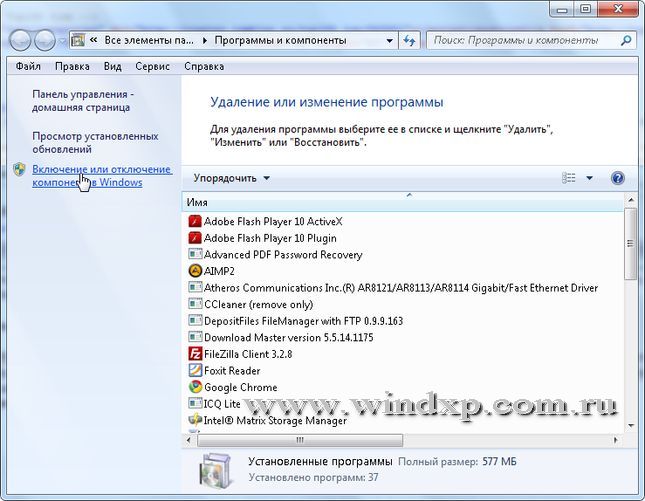
В открывшимся окне снимаем галки с тех компонентов, которые нам не нужны. При наведение курсора на компонент всплывает краткая справка по этому компоненту.
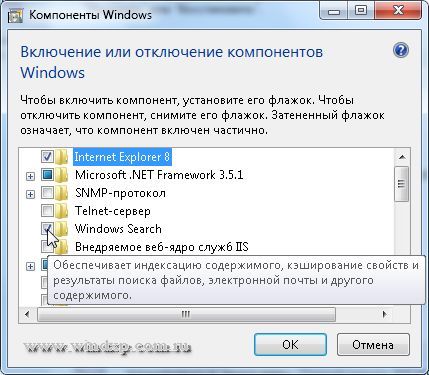
При отключении некоторых компонентов появляется предупреждение
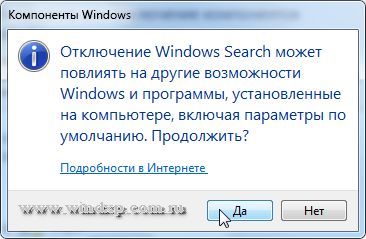
На что мы отвечаем нажатием кнопки ДА По умолчанию некоторые компоненты уже отключены, так что нам остается отключить только те, которые нам не нужны:
- Internet Explorer (Для тех, кто использует альтернативные браузеры)
- Telnet-сервер
- Windows Search (если Вы не используете поиск в Windows)
- Клиент Telnet
- Клиент TFTP
- Компоненты планшетного ПК
- Платформа гаджетов Windows (Если не хотите загружать рабочий стол гаджетами)
- Подсистема Unix-приложений
- Сервер очереди сообщений Майкрософт
- Служба активации Windows
- Служба индексирования
- Службы печати и документов (Если принтер не подключен)
После того как сняты галки остается перезагрузить компьютер

После перезагрузки система запустится уже
без этих компонентов.
 , в поле Найти программы и файлы введите запрос Windows Update и нажмите клавишу ВВОД.
, в поле Найти программы и файлы введите запрос Windows Update и нажмите клавишу ВВОД.